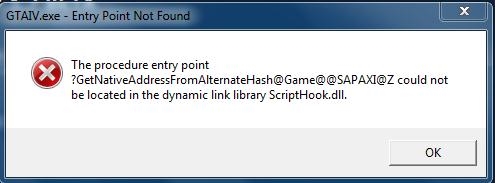PC- ի օգտագործմամբ նոր սարքավորումները վերահսկելու համար անհրաժեշտ է տեղադրել վերջին վարորդի վրա համապատասխան վարորդներ: Canon MF4550D տպիչի համար սա նույնպես ճիշտ է:
Canon MF4550D- ի վարորդների տեղադրում
Կան բազմաթիվ տարբերակներ, թե ինչպես ճիշտ ծրագրակազմ ձեռք բերել: Առավել արդյունավետ և մատչելիը կքննարկվի ստորև:
Մեթոդ 1. Սարքի արտադրողի կայք
Պաշտոնական աղբյուրները միշտ սկզբում դիտարկվում են: Տպիչի դեպքում դա իր արտադրողի ռեսուրսն է:
- Գնացեք Canon կայքում:
- Վերնագրում սավառեք հատվածի վրա «Աջակցություն». Opensանկում, որը բացվում է, ընտրեք "Ներլցումներ և օգնություն".
- Նոր էջում կլինի որոնման տուփ, որում մուտքագրված է սարքի մոդելը
Canon MF4550D. Դրանից հետո կտտացրեք կոճակը «Որոնում». - Արդյունքում, տպիչի համար տեղեկատվության և մատչելի ծրագրաշար ունեցող էջ է բացվում: Ոլորեք ներքև հատվածը «Վարորդներ». Անհրաժեշտ ծրագրակազմը ներբեռնելու համար կտտացրեք համապատասխան կոճակին:
- Դրանից հետո կբացվի օգտագործման պայմաններով պատուհան: Շարունակելու համար կտտացրեք Ընդունեք և ներբեռնեք.
- Ֆայլը ներբեռնելուց հետո գործարկեք այն և ողջույնի պատուհանում կտտացրեք կոճակը «Հաջորդ».
- Դուք պետք է ընդունեք լիցենզիայի պայմանագրի պայմանները `կտտացնելով Այո. Նախկինում նրանց ցավը չի կարդալը:
- Ընտրեք, թե ինչպես է տպիչը միացված ԱՀ-ին և ստուգեք համապատասխան կետի կողքին գտնվող վանդակը:
- Սպասեք տեղադրման ավարտին: Դրանից հետո դուք կարող եք օգտագործել սարքը:







Մեթոդ 2. Մասնագիտացված ծրագրաշար
Անհրաժեշտ ծրագրակազմը տեղադրելու երկրորդ տարբերակը `երրորդ կողմի ծրագրակազմ օգտագործելն է: Ի տարբերություն առաջին մեթոդի, որը նախատեսված է բացառապես նույն ապրանքանիշի սարքերի համար, այս ծրագիրը, բացի տպիչից, կօգնի բարելավել առկա վարորդներին կամ տեղադրել անհայտ կորածները: Այս տիպի ամենահայտնի ծրագրերի մանրամասն նկարագրությունը տրված է առանձին հոդվածում.
Կարդացեք ավելին ՝ վարորդների տեղադրման ծրագիր ընտրելը

Վերը նշված հոդվածում ներկայացված ծրագրերի շարքում կարելի է առանձնացնել DriverPack Solution- ը: Այս ծրագիրը հարմար է անփորձ օգտագործողների համար և սկսելու համար հատուկ գիտելիքներ չի պահանջում: Ծրագրի առանձնահատկությունների շարքում, բացի վարորդների տեղադրումից, ներառում է վերականգնման կետերի ստեղծում, ինչը կօգնի վերականգնել ձեր համակարգիչը իր նախկին վիճակին: Սա ճիշտ է, եթե վարորդը տեղադրելուց հետո խնդիր է առաջանում:
Դաս ՝ ինչպես օգտագործել DriverPack- ի լուծումը
Մեթոդ 3. Տպիչի նույնականացում
Վարորդներին գտնելու և ներբեռնելու հնարավոր մի միջոց `սարքի նույնացուցիչ օգտագործելն է: Միևնույն ժամանակ, օգտագործողն ինքը կարիք չունի ներբեռնելու որևէ լրացուցիչ ծրագրաշար, քանի որ կարող եք ներբեռնել ID- ն Առաջադրանքների ղեկավար. Հաջորդը, ստացված արժեքը մուտքագրեք որոնման վանդակում կայքերի մեկի վրա, որը մասնագիտանում է այդպիսի որոնման մեջ: Այս տարբերակը օգտակար է այն օգտվողների համար, ովքեր չեն գտել ճիշտ ծրագրակազմ ՝ OS- ի տարբերակի կամ այլ նրբությունների պատճառով: Canon MF4550D- ի դեպքում անհրաժեշտ է օգտագործել այս արժեքները.
USBPRINT CANONMF4500_SERIESD8F9

Դաս. Ինչպե՞ս գտնել սարքի նույնականացումը և գտնել այն օգտագործող վարորդներին
Մեթոդ 4. Համակարգային ծրագրեր
Ի վերջո, մենք պետք է նշենք վարորդների տեղադրման համար ընդունելի, բայց ոչ ամենաարդյունավետ տարբերակներից մեկը: Դրանից օգտվելու համար ձեզ հարկավոր չէ դիմել երրորդ կողմի կոմունալ ծառայություններ կամ ներբեռնելու վարորդներին երրորդ կողմի աղբյուրներից, քանի որ Windows- ն արդեն պարունակում է անհրաժեշտ գործիքներ:
- Բաց ընտրացանկ Սկսելորում դուք պետք է գտնեք և գործարկեք Առաջադրանք.
- Գտեք բաժինը «Սարքավորումներ և ձայն». Անհրաժեշտ կլինի նյութը բացել Դիտեք սարքեր և տպիչներ.
- Տպիչ միացված սարքերի ցանկին ավելացնելու համար կտտացրեք Ավելացնել տպիչ.
- Համակարգը սկանելու է ԱՀ ՝ նոր սարքավորումների առկայության դեպքում: Եթե տպիչը հայտնաբերվում է, կտտացրեք այն և կտտացրեք «Տեղադրեք». Եթե սարքը չի գտնվել, ընտրեք և սեղմեք կոճակը "Պահանջվող տպիչը նշված չէ:".
- Նոր պատուհանը տպիչ ավելացնելու մի քանի տարբերակ ունի: Կտտացրեք ներքևում - «Ավելացնել տեղական տպիչ».
- Այնուհետև ընտրեք կապի պորտը: Desiredանկության դեպքում դուք կարող եք փոխել ինքնաբերաբար սահմանված արժեքը, այնուհետև անցնել հաջորդ կետին `սեղմելով կոճակը «Հաջորդ».
- Առկա ցուցակներում դուք նախ պետք է ընտրեք տպիչի արտադրողը `Canon: Դրանից հետո `նրա անվանումը ՝ Canon MF4550D:
- Մուտքագրեք անուն տպիչի ավելացման համար, բայց անհրաժեշտ չէ փոխել արդեն մուտքագրված արժեքը:
- Վերջում որոշեք բաժանման պարամետրերը. Կարող եք այն տրամադրել սարքին կամ սահմանափակել այն: Դրանից հետո դուք կարող եք ուղղակիորեն անցնել տեղադրմանը, պարզապես սեղմելով կոճակը «Հաջորդ».









Տեղադրման ամբողջ գործընթացը շատ ժամանակ չի պահանջում: Նախքան ներկայացված մեթոդներից մեկը ընտրելը, մանրամասն դիտեք դրանցից յուրաքանչյուրը: